Zelfs als je smartphone veel geheugen heeft, is de kans groot dat je hem daar nog regelmatig wist en gegevens verwijdert die niet langer van grote waarde zijn. Maar op deze manier kan niet alleen afval, maar ook iets dat heel waardevol is voor zichzelf, onder de arm vallen. Bijvoorbeeld foto’s, die dan gegarandeerd gerestaureerd willen worden. Gelukkig, zelfs als je niet meteen bij zinnen bent gekomen, is er nog steeds een mogelijkheid om verwijderde foto’s terug te sturen.
Hoe verwijderde foto’s op Android te herstellen




De eerste methode is het meest effectief. Het ligt in het feit dat verwijderde foto’s van telefoon herstellen met behulp van het speciale hulpprogramma Tenorshare UltData voor Android. Hiermee kunt u foto’s herstellen, zelfs als u ze uit de map “Verwijderde items” hebt verwijderd.
Is dat hoe het werkt:
Download Tenorhsare UltData voor Android op uw Mac of pc; Voer het hulpprogramma uit en sluit uw telefoon via een kabel aan op uw computer;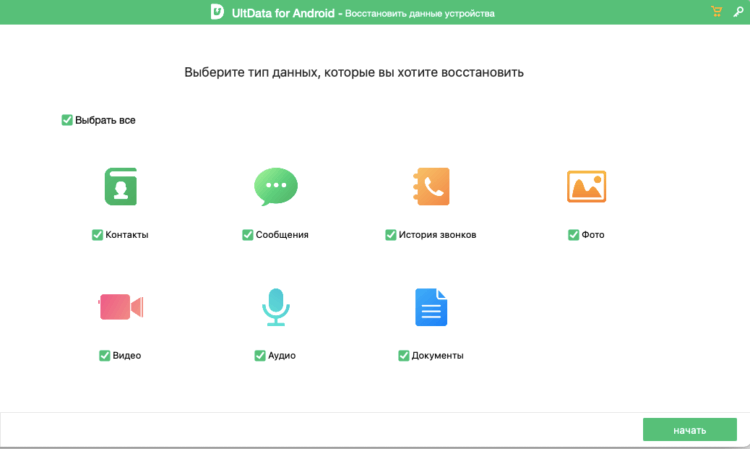
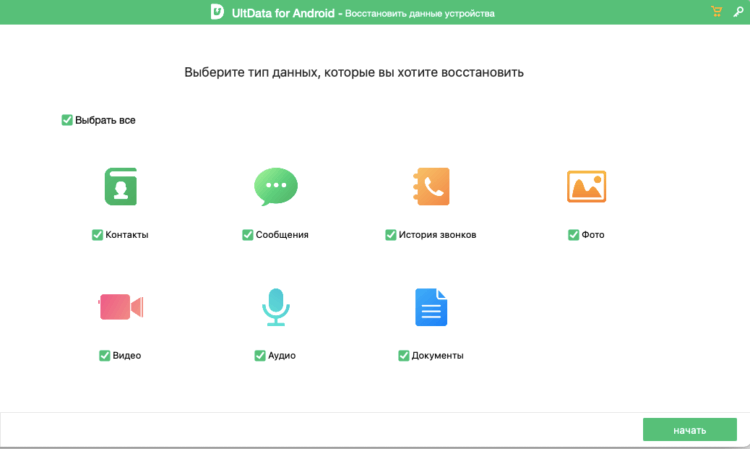
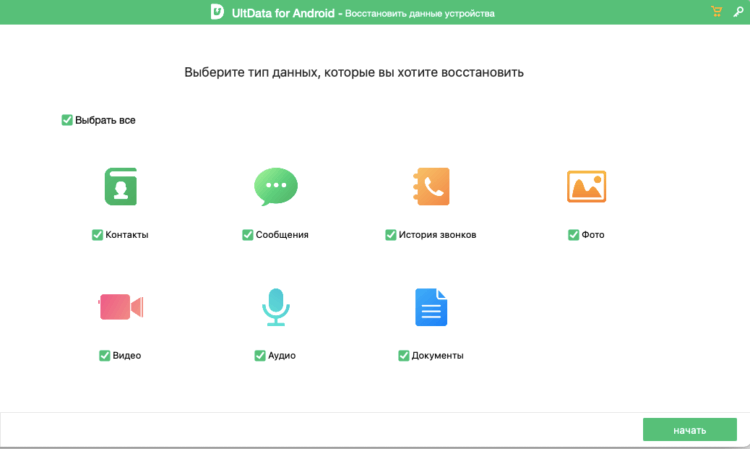
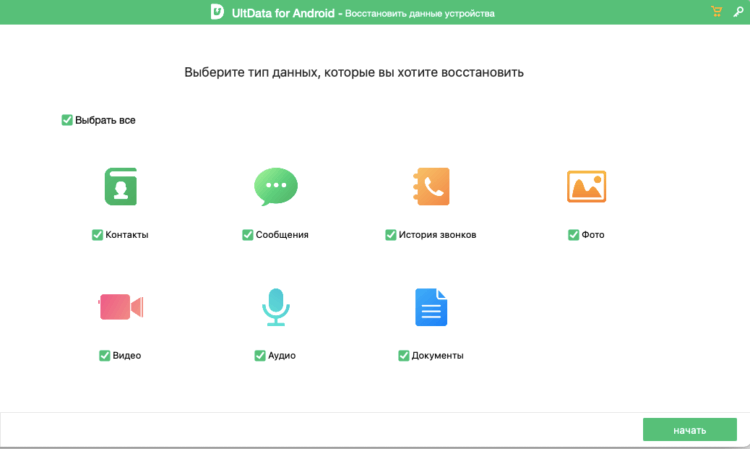
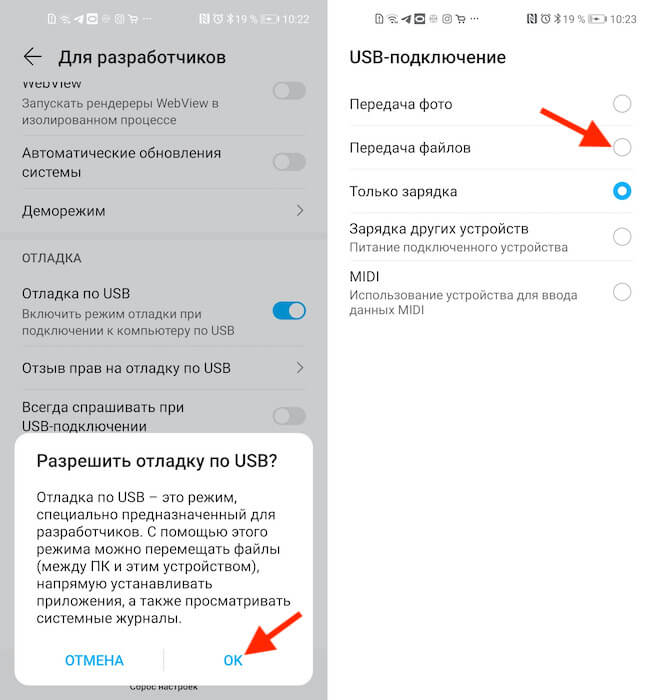
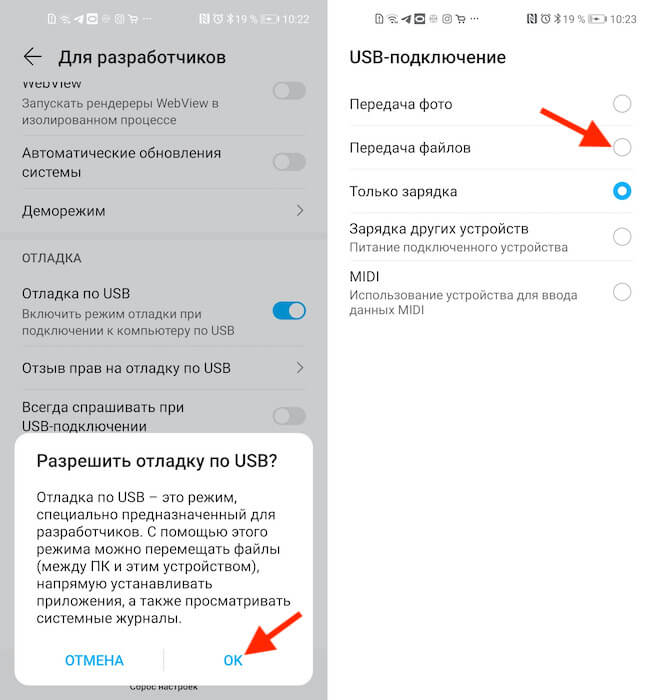
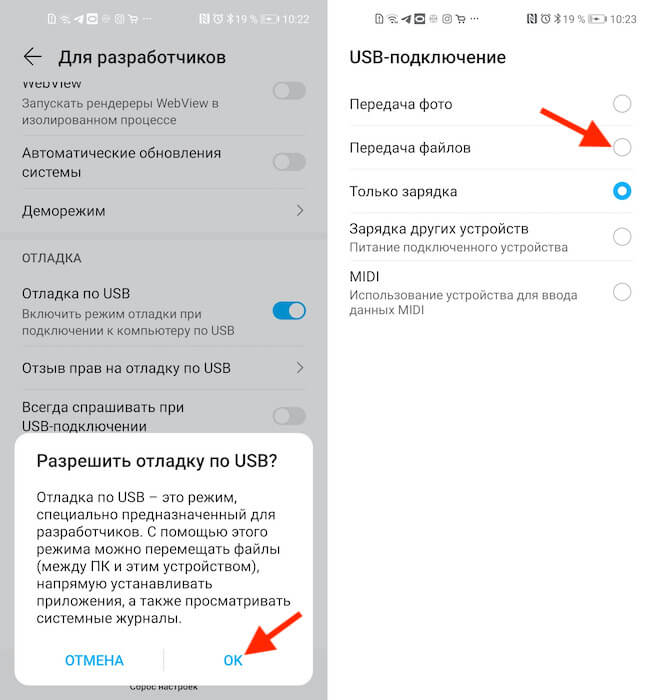
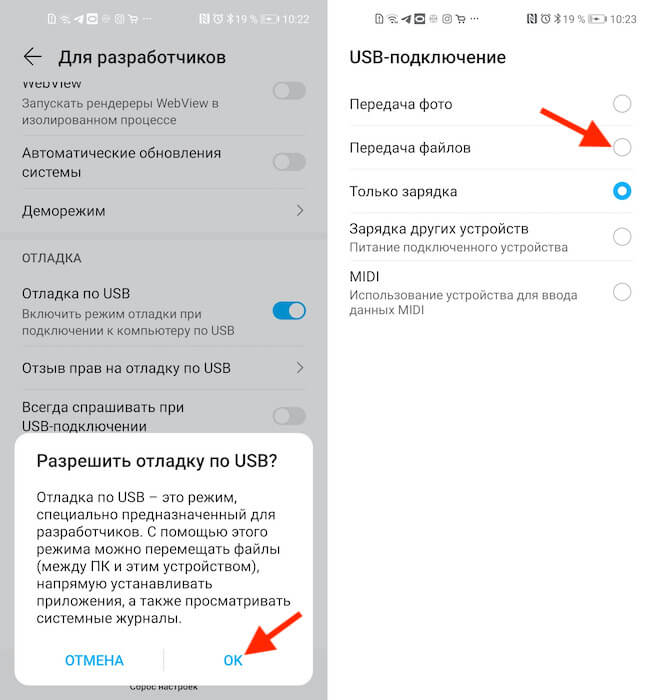
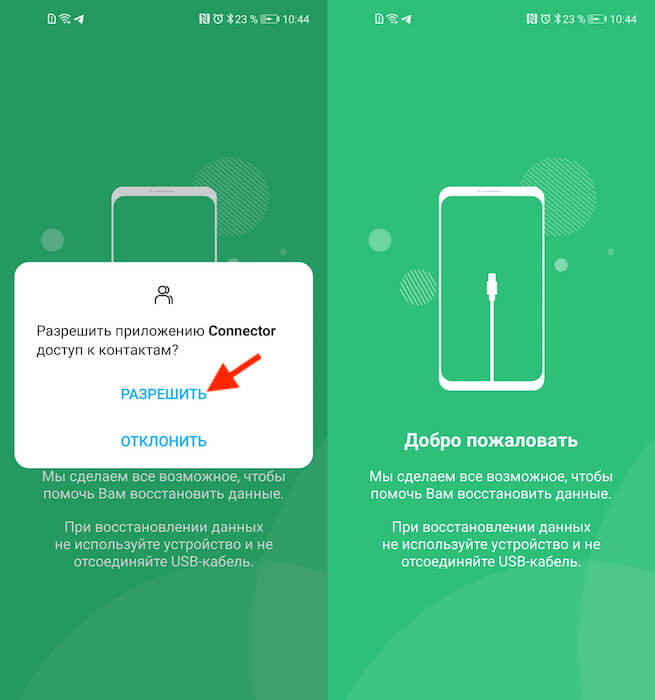
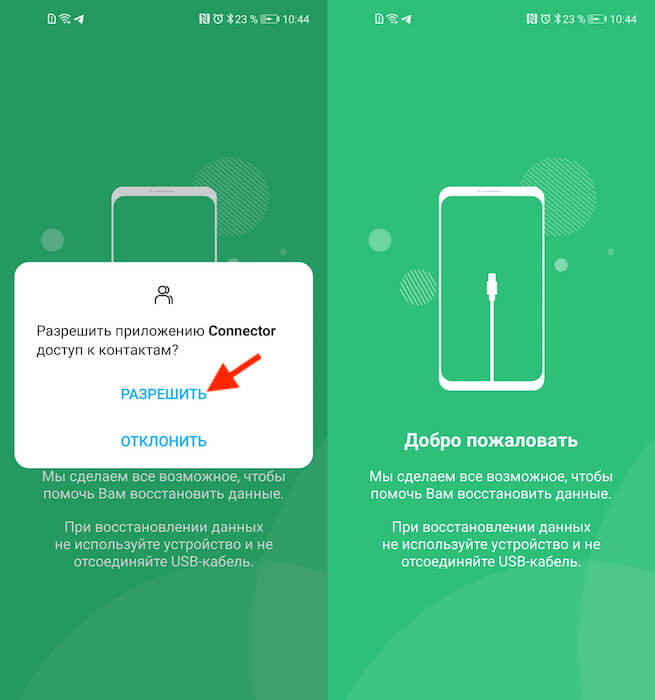
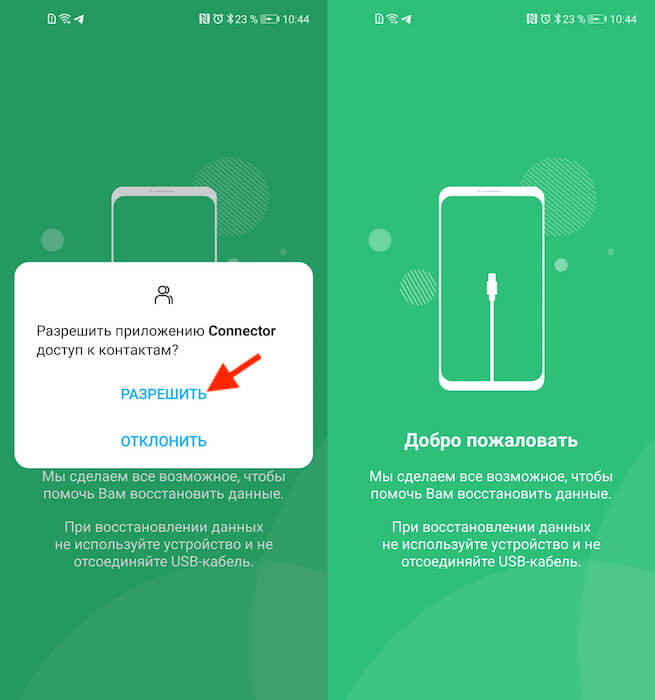
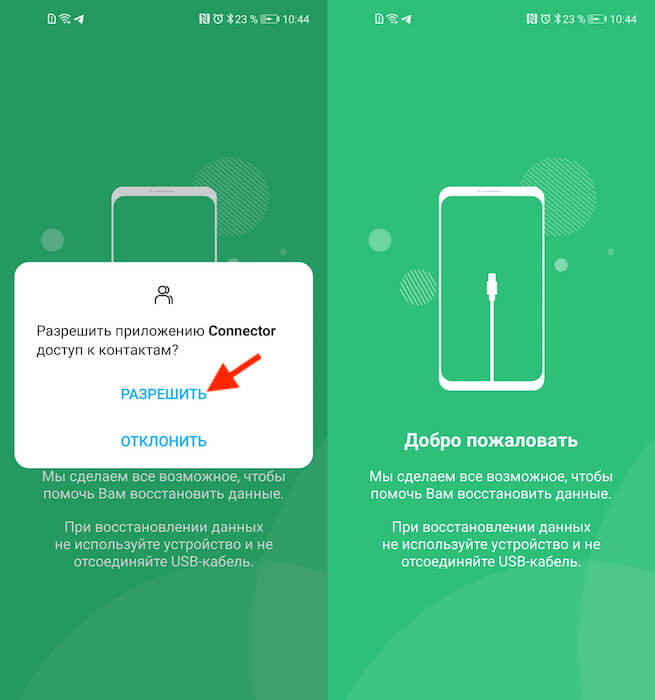
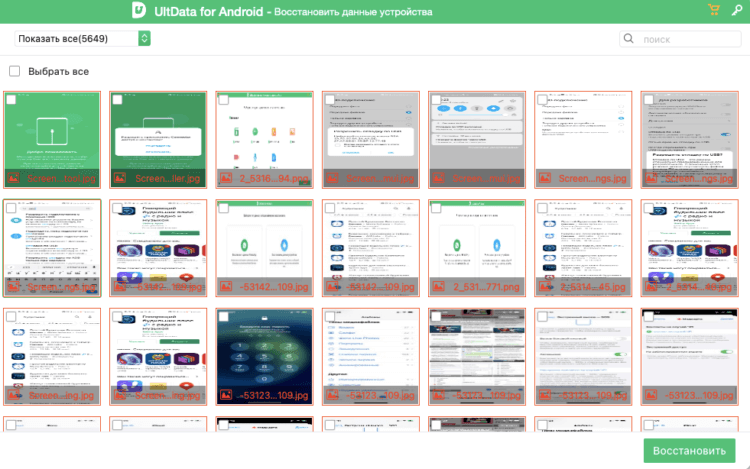
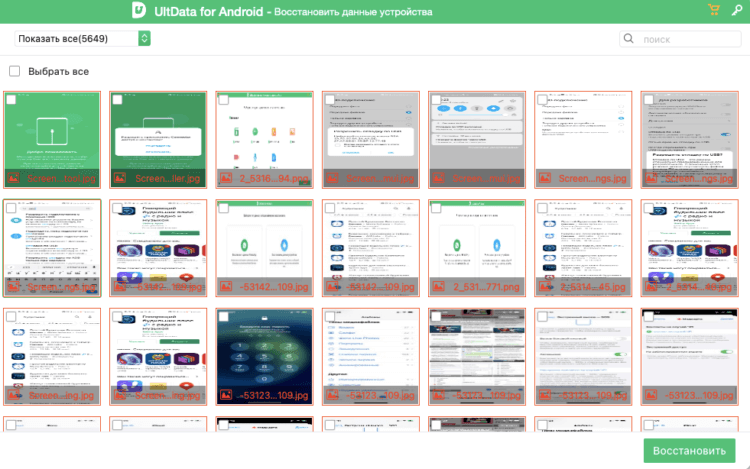
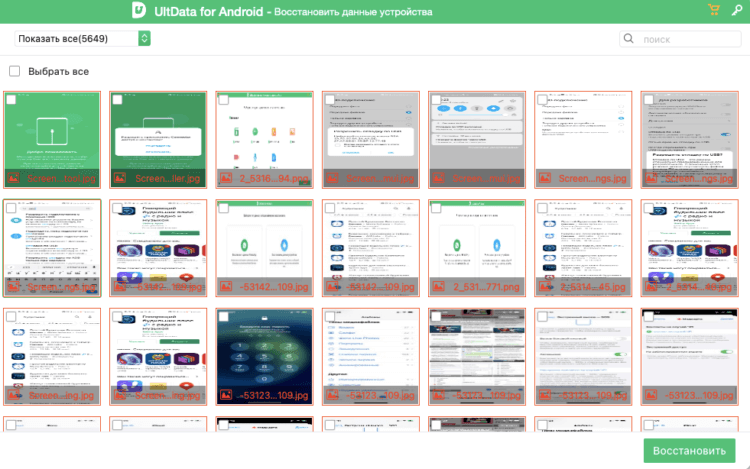
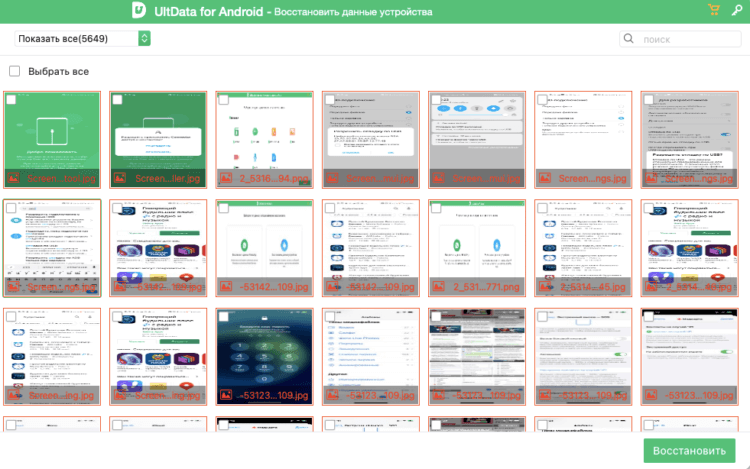
UltData voor Android downloaden
Het UltData-hulpprogramma voor Android is behoorlijk veelzijdig. zoveel mogelijk toestaan verwijderde foto’s op Android herstellenen retourneer verwijderde contacten, berichten, mediabijlagen, oproepgeschiedenis, video’s, audioberichten, documenten. Trouwens, op deze manier kun je zelfs verwijderde WhatsApp-foto’s op Android herstellen. Houd er echter rekening mee dat hoe meer tijd er is verstreken sinds de verwijdering, hoe moeilijker het zal zijn om deze gegevens te herstellen.
Hoe verwijderde foto’s te herstellen
Sommige Android-smartphones hebben echter: fotomand… Het is een apart album genaamd Deleted Deleted of Recent Deleted. Alle afbeeldingen, screenshots en video’s die u wilt verwijderen, worden daar geüpload.
Ze worden daar 30 dagen bewaard, waarna ze definitief worden verwijderd. Houd er rekening mee dat u met deze methode geen gegevens kunt herstellen na het resetten van de Android-instellingen. Voordat de 30 dagen zijn verstreken, kunt u echter nog steeds verwijderde foto’s herstellen en video-opname op zichzelf, zonder toevlucht te nemen tot hulphulpprogramma’s.
Pak je smartphone en open de app “Galerij”, scroll naar beneden en selecteer het album “Onlangs verwijderd”;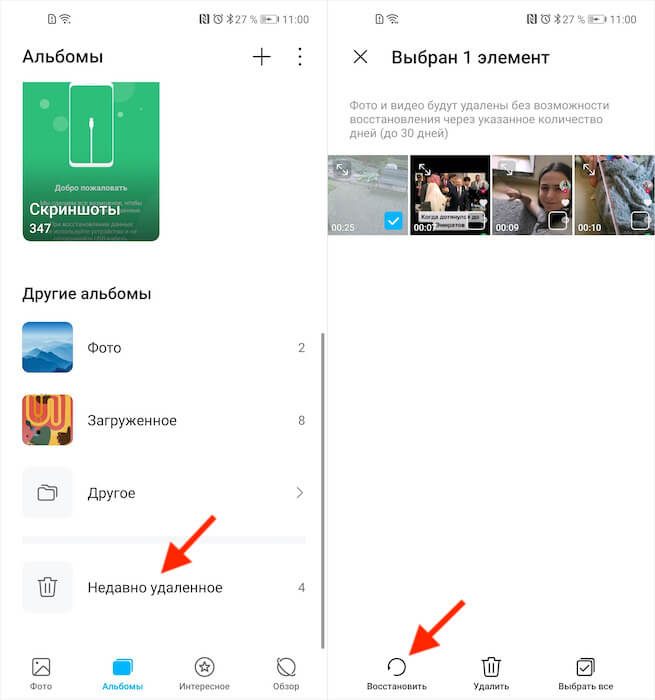
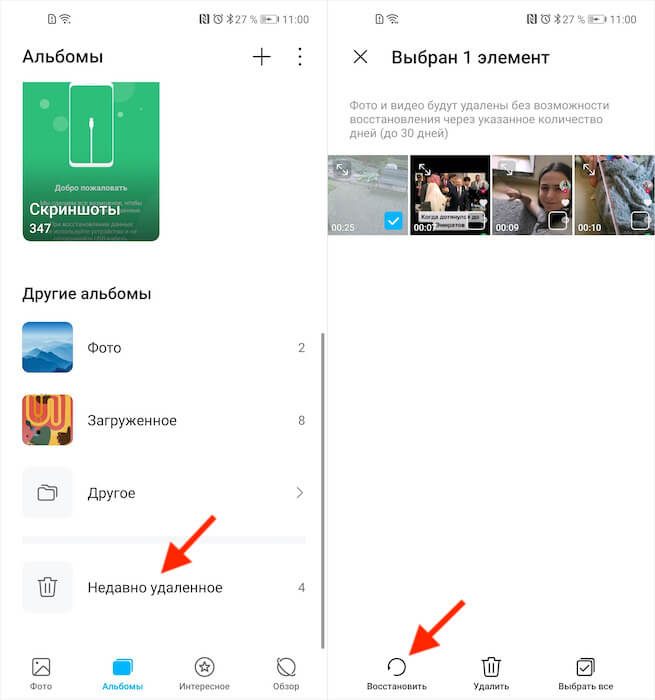
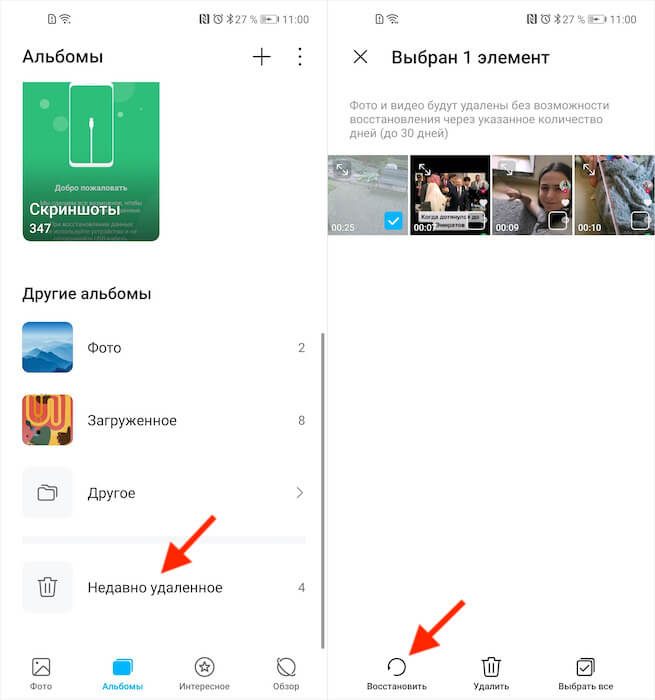
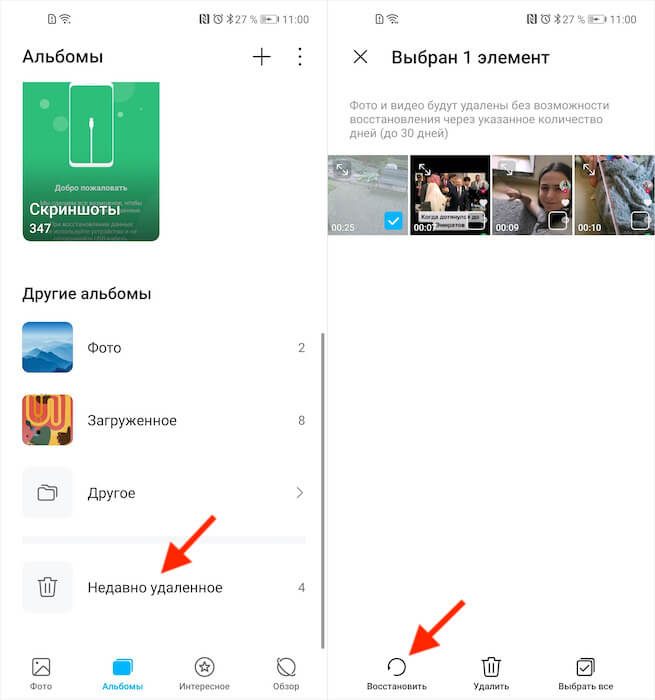
Daarna verdwijnen de foto’s uit het album met de verwijderde bestanden en verschijnen ze in het album waaruit ze oorspronkelijk zijn verwijderd. Maar als het je niet is gelukt om ze binnen 30 dagen te herstellen, schrijf dan verloren. Er komen geen foto’s meer in het album.
De enige manier om ze terug te krijgen zou het UltData-hulpprogramma voor Android zijn. Maar als u vooruit denkt, kunt u Google Foto’s gebruiken, dat automatisch upload al je foto’s en video’s naar de cloud en slaat daar permanent op.
Hoe een foto van een geheugenkaart te herstellen
De derde vorm veronderstelt foto’s herstellen van geheugenkaart telefoon. Toegegeven, qua gemak is het inferieur aan de eerste, en nog meer aan de tweede methode, omdat je hiervoor een ander hulpprogramma moet gebruiken genaamd Recuva…
Download het programma Recuva op uw computer en installeer het; Sluit de geheugenkaart van de telefoon via een kaartlezer aan op de pc;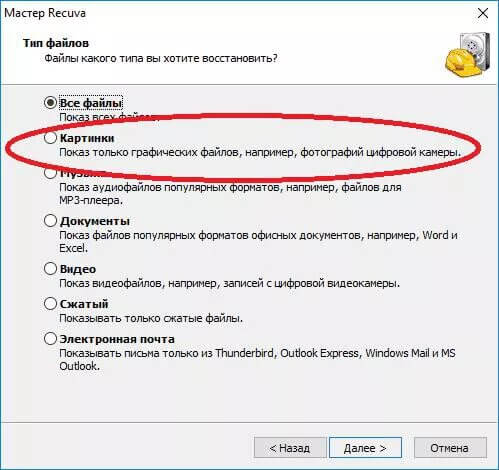
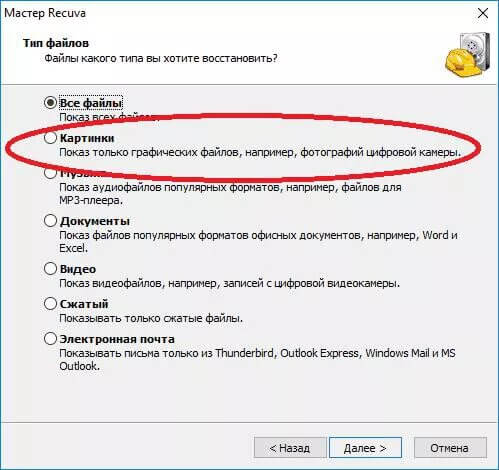
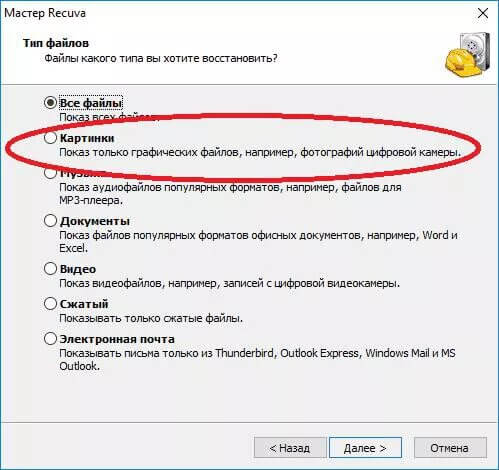
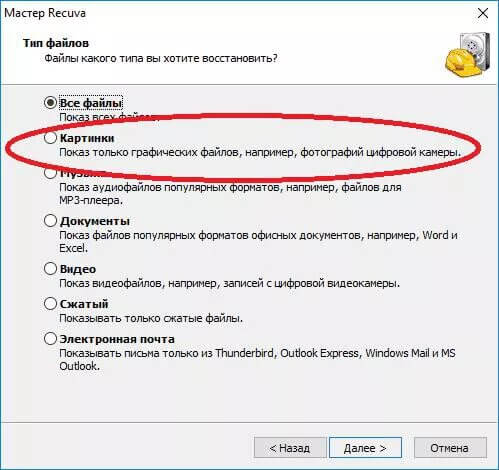
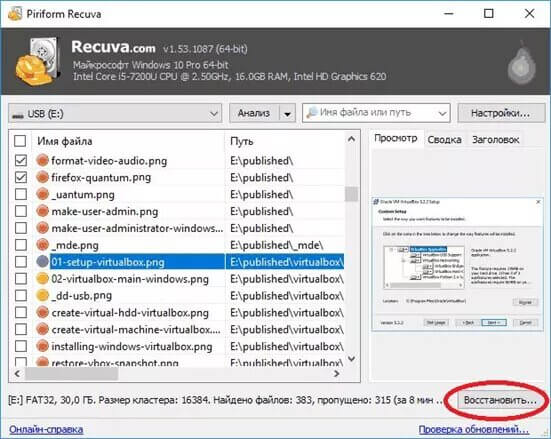
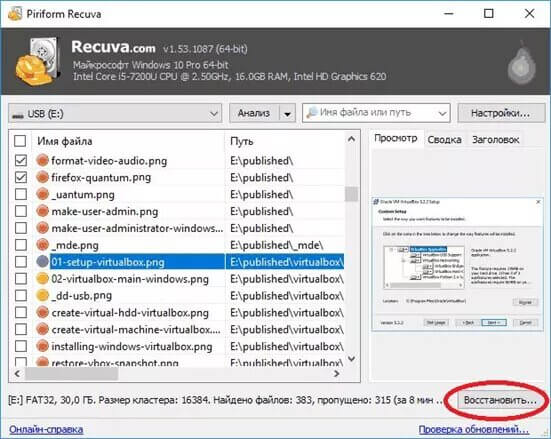
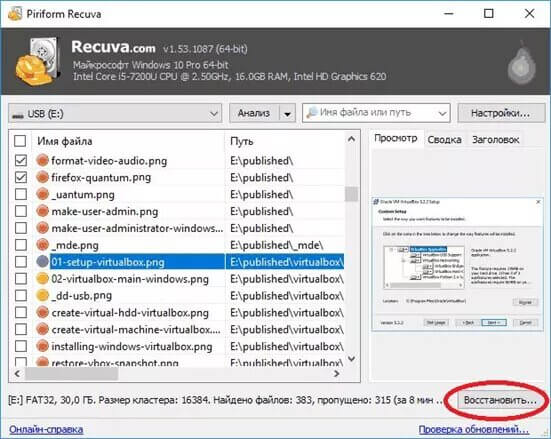
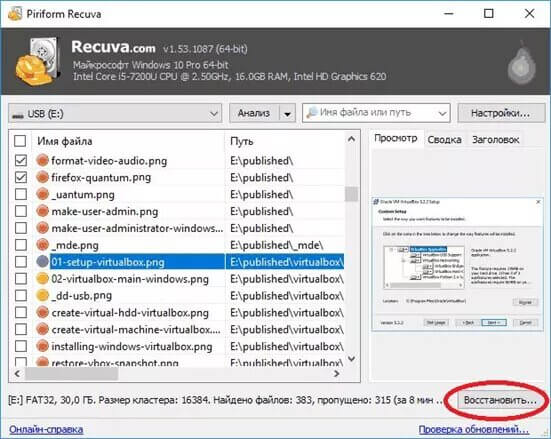
In feite kan Recuva vind verwijderde gegevens op geheugenkaart, zelfs als u uw smartphone gewoon via een kabel op een computer aansluit, zonder de flashdrive te verwijderen. De praktijk leert echter dat het beter is om een speciale kaartlezer te gebruiken, omdat niet alle telefoons SD-kaarten als aparte volumes herkennen.
Aangezien Recuva vertrouwt op informatie over verwijderde gegevens, miniaturen en andere informatie, is het duidelijk dat het hulpprogramma niet alle foto’s kan vinden die u eerder hebt verwijderd. Stel dus geen hoge verwachtingen van de app. Het kan ook zijn dat u niet in staat bent om foto’s retourneren die zijn verwijderd zes maanden of een jaar geleden.



